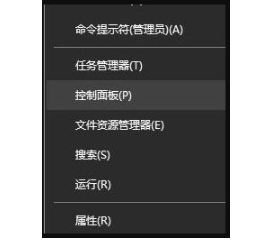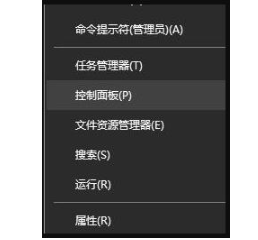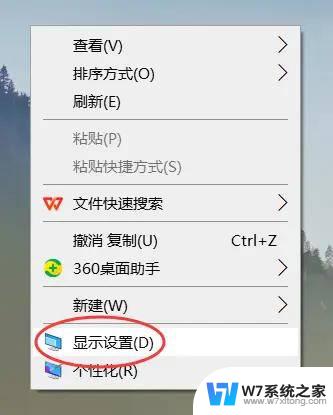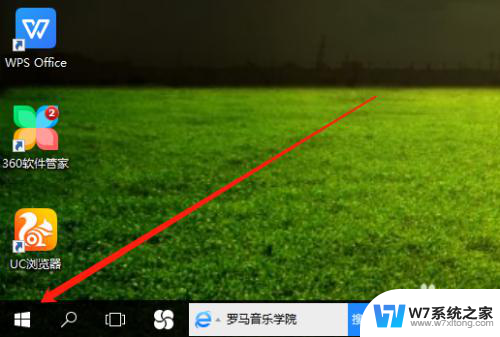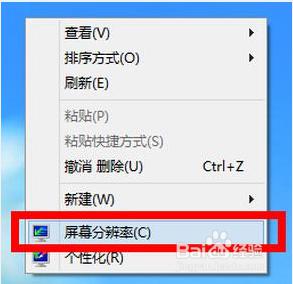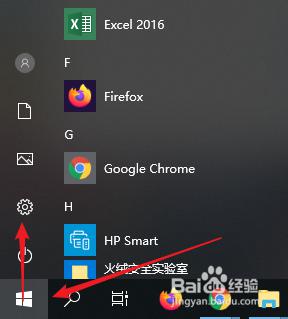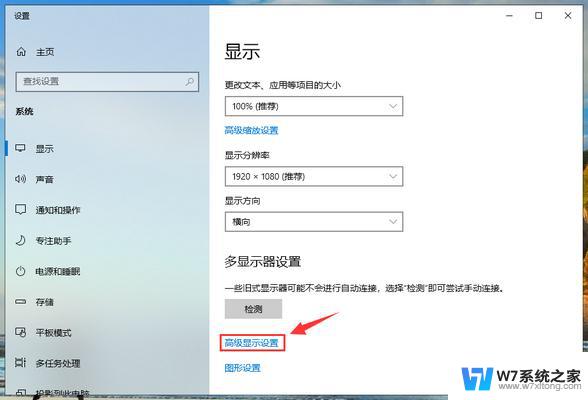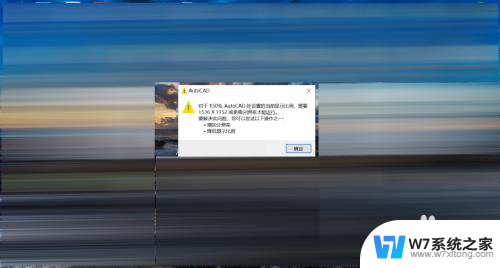win10冷色调怎么调 win10调整屏幕冷暖色调
更新时间:2024-06-23 14:54:15作者:yang
Win10系统提供了一种简单的方法来调整屏幕的冷暖色调,让用户可以根据自己的喜好和需求来进行个性化的设置,通过在系统设置中选择显示选项,用户可以轻松调整屏幕的色温,使其更加符合自己的审美标准。无论是喜欢冷色调还是暖色调的用户,都可以通过这个功能来实现他们想要的效果。这种个性化的设置不仅可以提升用户的使用体验,还可以减轻眼睛的疲劳感,让用户在长时间使用电脑的情况下更加舒适。Win10系统的这一功能,为用户提供了更多选择,让他们可以根据自己的需求来调整屏幕的色调,让电脑使用更加舒适和便捷。
具体方法:
1.打开系统设置
在桌面左下角右键鼠标选择【设置】选项。
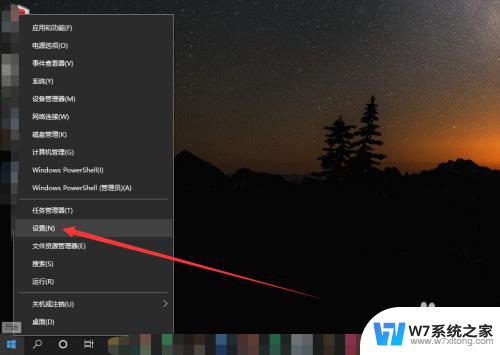
2.进入个性化设置
在系统设置界面找到【个性化】选项,点击进入。
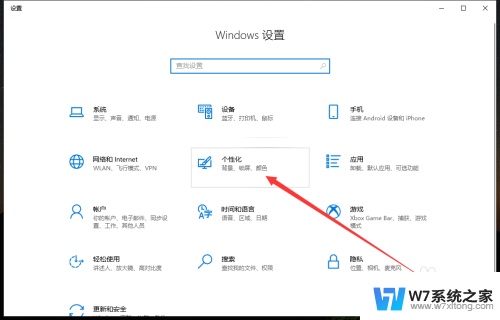
3.打开颜色设置
在个性化设置中点击左侧的【颜色】选项。
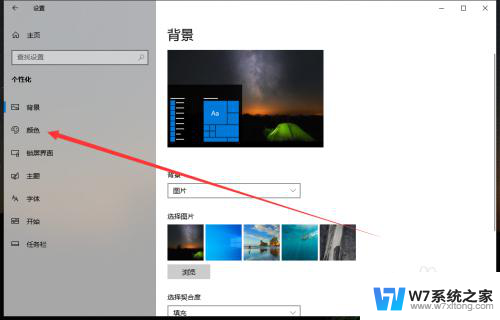
4.选择冷暖色调
在颜色设置中选择冷暖颜色,点击即可配置。
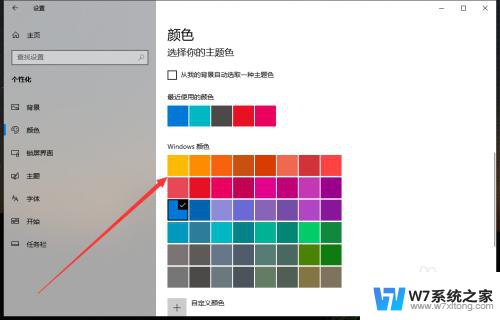
以上就是关于如何调整Win10的冷色调的全部内容,如果您需要的话,您可以按照本文的步骤进行操作,希望这对您有所帮助。